
Це програмне забезпечення буде підтримувати ваші драйвери та працювати, тим самим захищаючи вас від поширених помилок комп’ютера та відмови обладнання. Перевірте всі свої драйвери зараз у 3 простих кроки:
- Завантажте DriverFix (перевірений файл завантаження).
- Клацніть Почніть сканування знайти всі проблемні драйвери.
- Клацніть Оновлення драйверів отримати нові версії та уникнути несправності системи.
- DriverFix завантажив 0 читачів цього місяця.
QWERTY - найпоширеніша розкладка клавіатури в західному світі. Однак деякі користувачі можуть скористатися альтернативними розкладками клавіатури, такими як розкладки Dvorak або Colemak.
Розкладки клавіатури також різняться залежно від країни. Якщо ви хочете використовувати різні для Windows 10, ось як це легко зробити.
Як я можу додати або видалити розкладки клавіатури в Windows 10?
1. Як додати нову розкладку клавіатури
- Щоб додати нову розкладку клавіатури в Windows 10, відкрийте утиліту пошуку за допомогою Клавіша Windows + Sгаряча клавіша.
- Введіть ключове слово „клавіатураУ вікні пошуку.
- Клацніть Редагувати мову та параметри клавіатури, щоб відкрити вікно, що відображається безпосередньо нижче.
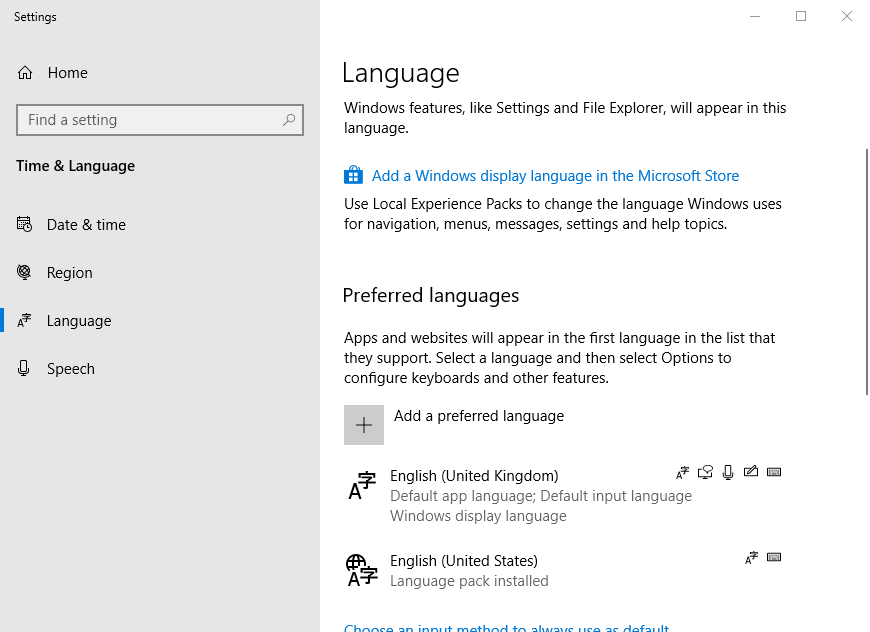
- У цьому вікні виберіть англійську або іншу мову.
- Клацніть Варіанти щоб відкрити налаштування, показані безпосередньо нижче.
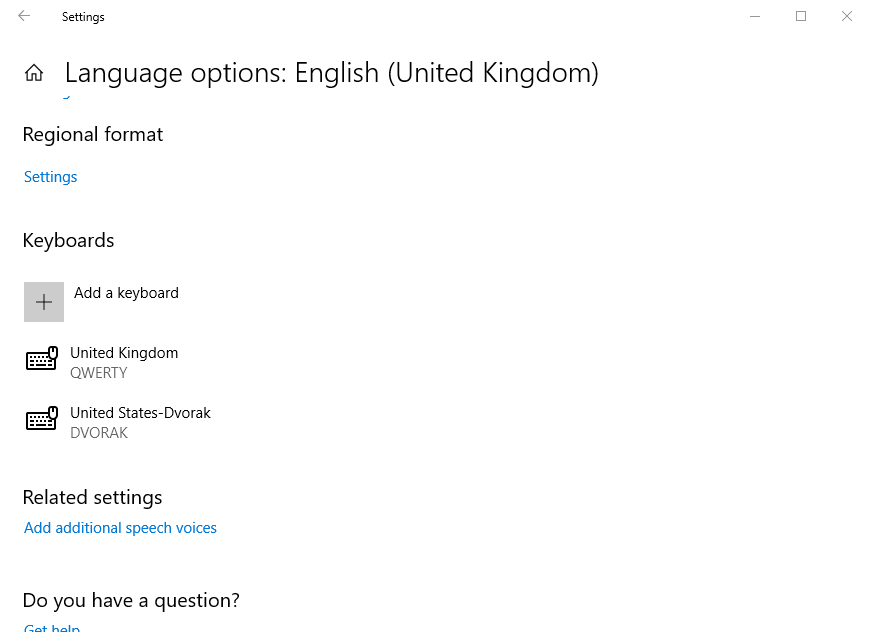
- Потім клацніть Додайте клавіатуру щоб вибрати розкладку англійської або іноземної клавіатури зі спадного меню.
- Потім користувачі можуть переключитися на нову розкладку клавіатури, натиснувши клавішу Windows + пробіл. Продовжуйте натискати пробіл, щоб переглядати методи введення та вибирати потрібний.

Якщо у вас виникли проблеми з відкриттям програми налаштування, перегляньте цю статтю, щоб вирішити проблему.
2. Як видалити розкладку клавіатури
- Щоб видалити розкладку клавіатури з Windows 10, знову відкрийте вкладку Мова в Налаштуваннях.
- Потім виберіть мову, для якої потрібно видалити розкладку клавіатури.
- Клацніть на Варіанти кнопку.
- Виберіть розкладку клавіатури у списку.
- Потім натисніть Видалити кнопку.
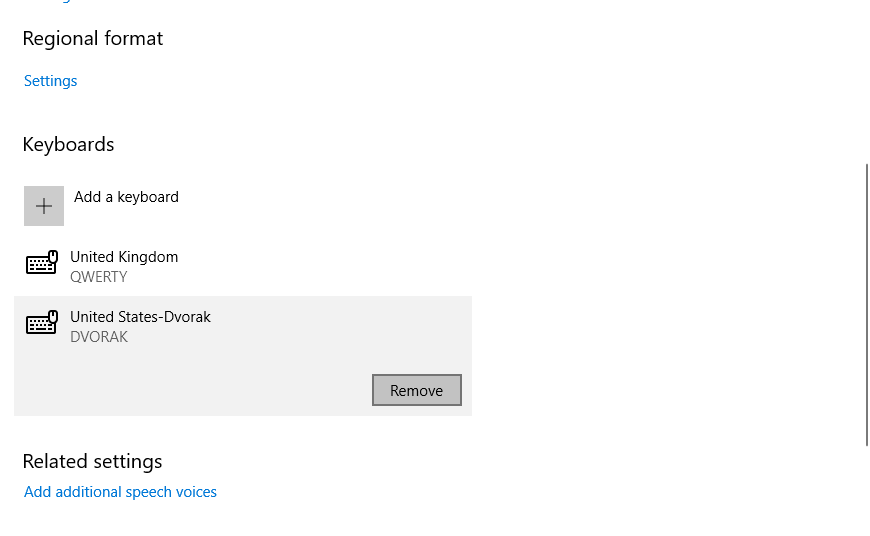
3. Відкрийте екранну клавіатуру
- Зміна розкладки клавіатури також змінить екранну клавіатуру на вибраний спосіб введення. Щоб відкрити екранну клавіатуру, клацніть на Введіть тут для пошуку кнопку.
- Введіть «екранну клавіатуру» у вікно пошуку.
- Потім виберіть Екранна клавіатура щоб відкрити клавіатуру, показану безпосередньо внизу, яка включає розкладку DVORAK. Користувачі, у яких немає клавіатури, яка відповідає вибраному методу введення, можуть відкрити екранну клавіатуру для введення тексту.

Отже, саме так ви можете додавати та видаляти розкладки клавіатури в Windows 10. Тоді ви можете спробувати деякі нові розкладки клавіатури, які насправді можуть бути трохи ефективнішими, ніж QWERTY. Зауважте, що додавання нових мовних пакетів до Windows також додасть для них розкладку клавіатури.
Якщо у вас є додаткові запитання чи пропозиції, не соромтеся звертатися до розділу коментарів нижче.
СТАТТІ, ЩО ПОВ'ЯЗАНІ З ПЕРЕВІРКИ
- Як встановити та видалити мовні пакети Windows 10
- Як відобразити як панель завдань, так і екранну клавіатуру в Windows 10
- Мовні пакети для Windows 10
![3 найкращі клавіатури USB-C для комп’ютера з Windows [Посібник 2021]](/f/4462d550ed19041fc2700a8281d0d0b2.png?width=300&height=460)

![Цифрова клавіатура не працює в Windows 10 [ПРОСТІ КРОКИ]](/f/e30a351472e6b58b802e96bece37360c.jpg?width=300&height=460)